Bạn đang xem bài viết [Tip iOS] Hướng dẫn tìm iPhone và iPad khi bị mất tại Pgdphurieng.edu.vn bạn có thể truy cập nhanh thông tin cần thiết tại phần mục lục bài viết phía dưới.
Từ iOS 7 trở lên thì Apple có tích hợp sẵn trong các iDevice của mình tính năng Tìm iPhone với mục đính giúp người dùng có thể định vị chiếc iPhone của mình trong trường hợp bị thất lạc. Bài viết dưới đây sẽ hướng dẫn các bạn định vị để tìm lại chiếc iPhone và iPad của mình.
Lưu ý
– Để sử dụng được tính năng Tìm iPhone thì thiết bị của bạn phải được đăng nhập 1 tài khoản iCloud và phải bật tính năng Tìm iPhone bên trong cài đặt iCloud.
– Để đăng nhập, bạn vào phần Cài đặt -> Chọn iCloud -> Và đăng nhập tài khoản của mình vào.
– Để bật tính năng Tìm iPhone bạn vào Cài đặt -> iCloud -> Tìm iPhone -> Bật.
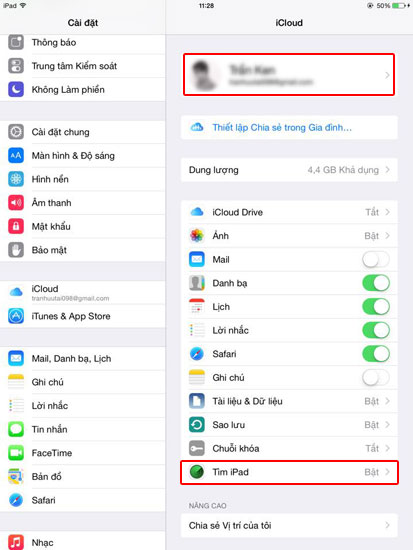
Vậy sau khi đã bật tính năng Tìm iPhone thì người dùng tìm lại thiết bị của mình bằng cách nào?
Bước 1
Bạn dùng máy tính hoặc thiết bị khác như apple iPhone, iPad,… (trừ smartphone Android). Tiếp đến, nhập tài khoản iCloud đã đăng nhập ở trên iPhone/iPad của bạn tại đây.

Bước 2
Chọn Tìm iPhone (Find my iPhone). Sau đó, hệ thống sẽ yêu cầu nhập mật khẩu 1 lần nữa.
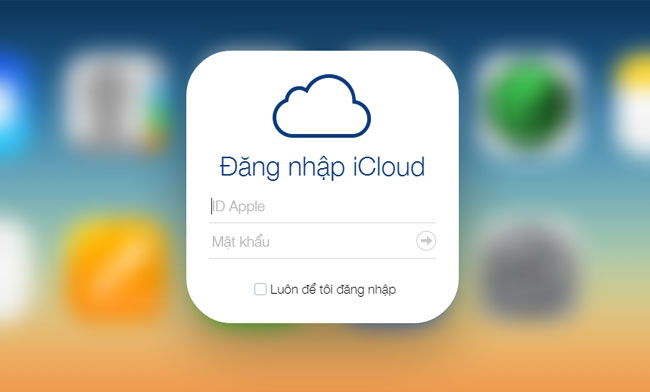
Bước 3
Hệ thống sẽ tự động dò tìm các thiết bị của bạn, nếu có kết nối mạng thì sẽ cho bạn biết chính xác vị trí iPhone/iPad bị mất. Trong phần All Device (Tất cả thiết bị), bạn chọn vào iPhone/iPad muốn tìm.

Bước 4
Có 3 sự lựa chọn cho bạn
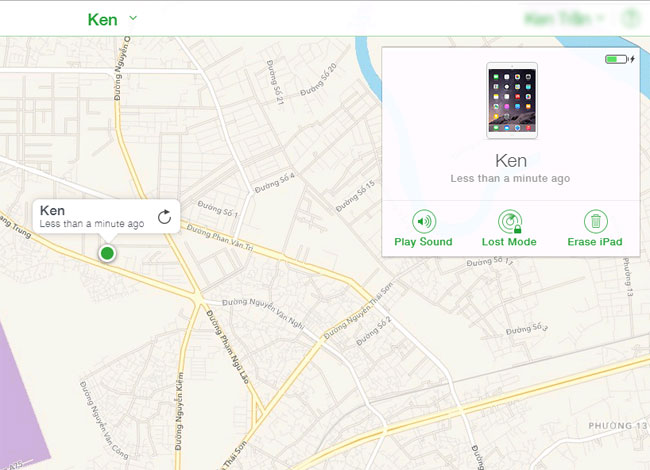
+ Phát Âm Thanh (Play Sound) : Tính năng này sẽ giúp bạn tìm iPhone trong phạm vi gần. Ví dụ như bạn để quên ở nơi nào đó trong nhà, công ty,…
+ Chế độ mất (Lost mode) : Để khóa màn hình thiết bị và hiện thông báo đến người đang cầm thiết bị của bạn. Khi chọn chế độ này, nếu máy của bạn không cài mật khẩu khóa màn hình, hệ thống sẽ yêu cầu bạn nhập mật khẩu theo ý của bạn và để lại số điện thoại.
+ Xóa Thiết bị (Erase Device) : Để bảo mật thông tin quan trọng trên iPhone/iPad, bạn nên chọn chế độ này, khi máy có kết nối mạng, các dữ liệu trên thiết bị sẽ xóa sạch.
Lưu ý: Nếu thiết bị của bạn ngoại tuyến, ngay khi có kết nối mạng thì các tính năng như Chế độ mất, Xóa thiết bị sẽ được thực hiện. Tìm iPhone cũng có thể sử dụng ở trên các sản phẩm iPhone 14 2022 và iPhone 14 Pro Max 2022.
iPhone giảm sốc, deal hời liền tay
iPad khuyến mãi, giá ưu đãi bất ngờ
Vậy là Pgdphurieng.edu.vn đã chia sẻ đến bạn những cách tìm lại iPhone, iPad khi bị mất. Nếu có gì thắc mắc, đừng ngại chia sẻ với Pgdphurieng.edu.vn ở mục bình luận bên dưới nhé!
Cảm ơn bạn đã xem bài viết [Tip iOS] Hướng dẫn tìm iPhone và iPad khi bị mất tại Pgdphurieng.edu.vn bạn có thể bình luận, xem thêm các bài viết liên quan ở phía dưới và mong rằng sẽ giúp ích cho bạn những thông tin thú vị.
